Sinds de komst van sociale netwerken hebben mensen over de hele wereld verschillende manieren gevonden om te communiceren. Deze omvatten face-to-face videogesprekken die aanvankelijk alleen beschikbaar waren op diensten zoals Skype. Maar in 2010, tijdens de onthulling van de iPhone 4, kondigde Apple iets nieuws aan.

FaceTime. Een applicatie waarmee je kon wisselen van een alleen-audio-oproep naar een video-oproep. En hoewel er sindsdien veel vergelijkbare services zijn uitgebracht, blijft FaceTime de meest populaire optie bij iPhone-gebruikers.
Stof en echo's
FaceTime was echter niet zonder problemen. In het decennium sinds de release is het veel bugs en problemen tegengekomen. De meeste zijn aangepakt door Apple, hetzij via updates of eenvoudige wijzigingen in instellingen. Een van de meest voorkomende problemen die niet volledig op software zijn gebaseerd, is de aanwezigheid van een echo tijdens gesprekken.
Wat is een echo? Simpel gezegd, het is een probleem dat optreedt wanneer een iPhone-gebruiker zijn eigen stem kan horen terwijl hij met iemand anders praat. We hebben het allemaal eerder zien gebeuren, zo niet op FaceTime dan op vergelijkbare apps. Er zijn enkele algemene tips die u moet weten om een echo te verhelpen tijdens uw FaceTime-oproepen. Bekijk ze in onze gids hieronder.
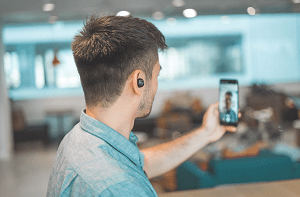
Handige tips en trucs
Het eerste dat u moet controleren, zijn uw volumeniveaus. Een echo is aanwezig wanneer de microfoon van de iPhone geluid oppikt boven een bepaalde drempel. Vaak, vooral in gebieden met veel achtergrondgeluid, zal het meer dan alleen je stem oppikken. De eenvoudigste oplossing is om gewoon je volume te verlagen. In het bijzonder tot een niveau waarop jij en de persoon met wie je communiceert elkaar nog steeds kunnen horen, maar niet hoog genoeg om de echo zelf te veroorzaken.
Tik op het luidsprekerpictogram om het in te schakelen en tik er nogmaals op om het weer uit te schakelen. Er kan zich ook wat stof hebben opgehoopt in de buurt van uw microfoon of luidspreker, dus schoonmaken met een wattenstaafje of tissue kan ook helpen om het probleem op te lossen.
Controleer ook uw headset. Als je kunt, hang dan het gesprek op, koppel je koptelefoon los en sluit deze vervolgens weer aan. Het is net zo eenvoudig als de luidsprekerstap, maar net zo effectief. In het geval dat de echo nog steeds aanwezig is, maak je geen zorgen, er zijn meer dingen die je kunt doen.
Het opnieuw opstarten van je telefoon is een goede volgende stap, die waarschijnlijk eventuele geluidsproblemen oplost, vooral als de echo tijdens FaceTime-oproepen niet de enige is. Om uw telefoon opnieuw op te starten, hoeft u alleen maar de vergrendelknop een paar seconden ingedrukt te houden en vervolgens de optieschuifregelaar naar rechts te vegen om de telefoon uit te schakelen. Geef het een paar seconden als het uit is, en zet het dan weer aan. Wanneer het is hersteld, probeer dan nog een oproep en kijk of de FaceTime-echo deze keer aanhoudt.
Als de echo er nog steeds is, kan de oorzaak van het probleem bij uw verbinding liggen.
Netwerkproblemen
Ten eerste moet u controleren of u wifi gebruikt of mobiele data gebruikt, omdat een van beide mogelijk echo-problemen ondervindt. Als u bijvoorbeeld momenteel bent verbonden met een wifi-netwerk dat mogelijk overbelast is of slecht presteert, kan het verstandig zijn om te proberen er opnieuw verbinding mee te maken.
Schakel voor de zekerheid uw wifi volledig uit, schakel het weer in, zoek het netwerk en probeer opnieuw verbinding te maken. Als je thuis bent en verbonden bent met je eigen router, is het een goed idee om deze uit te schakelen, een paar minuten te laten staan en dan weer aan te zetten. Hoewel eenvoudig, hebben deze herstarts de neiging om dit soort problemen in de meeste gevallen op te lossen. Als dit niet het geval is, kunt u FaceTime opnieuw proberen nadat u bent overgeschakeld naar mobiele gegevens om te zien of de verbinding daar stabieler is.
Aan de andere kant, als u mobiele gegevens gebruikt, kan het verbindingsprobleem van uw provider komen. Als het opnieuw opstarten van de telefoon en het uit- en weer inschakelen van gegevens niet helpt, doe dan het tegenovergestelde van de vorige stap. Schakel namelijk uw gegevens uit, maak verbinding met een wifi-netwerk en probeer FaceTime te gebruiken.
Als het probleem nog steeds niet is opgelost, zijn er nog maar een paar mogelijkheden.
De echo wordt misschien niet door jou veroorzaakt, maar eerder door de persoon met wie je FaceTiming bent. Hoe onwaarschijnlijk dit ook klinkt, als de persoon met wie u communiceert de vorige tips in deze handleiding probeert, kan het probleem wellicht worden opgelost.
Software-/hardwareproblemen
Als geen van deze tips voor u werkt, heeft u waarschijnlijk een software- of hardwareprobleem, dat geen van beide direct kan worden opgelost zonder de hulp van Apple.
Als het gaat om softwareproblemen, zijn er in de loop der jaren door veel gebruikers van iPhones van verschillende modellen meldingen geweest dat een iOS-systeemupdate, zelfs een kleine, de echo en andere geluidsproblemen tijdens FaceTime kan hebben veroorzaakt. In deze situaties hebben gebruikers zelf niet veel andere keuze dan het probleem aan Apple te melden, hetzij door contact op te nemen met de klantenservice of door discussies te maken op hun ondersteuningsforums.
Als er geen recente meldingen zijn van een update met betrekking tot FaceTime, is er mogelijk een hardwareprobleem met uw telefoon. In dit geval is het meestal de microfoon of headset die u gebruikt die het probleem veroorzaakt, of misschien een andere interne storing die niet zichtbaar is voor de gemiddelde gebruiker. Dit is je laatste redmiddel. Als geen van de andere oplossingen die je hebt geprobeerd heeft gewerkt, kun je het beste je telefoon naar de dichtstbijzijnde servicewinkel brengen. Met een beetje geluk krijg je je telefoon snel terug, zodat je weer goed aan de slag kunt met FaceTiming!
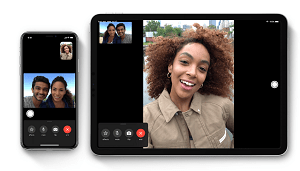
Heb je tips om te delen?
En dat concludeert onze basisgids voor het verwijderen van de echo op uw iPhone-apparaat! Als je in het verleden hetzelfde probleem bent tegengekomen en het hebt opgelost via een van deze stappen of misschien een die we niet hebben genoemd, deel je ervaringen dan in de opmerkingen hieronder!